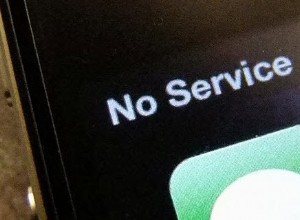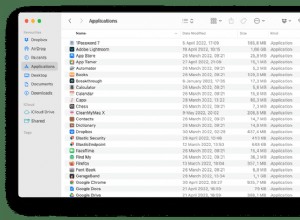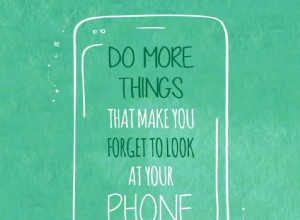يعد My Photo Stream نعمة لمستخدمي نظام Apple البيئي ، حيث إنه يقوم بمزامنة الصور الحديثة بسهولة عبر الأجهزة والمتاجر على iCloud. وعلى الرغم من أن الصور ومقاطع الفيديو مقصورة على معرف Apple الخاص بك ، فقد تكون هناك مشكلات أمنية مثل اختراق iCloud أو سرقة الجهاز. فيما يلي بعض النصائح والحيل الأمنية الخاصة بـ My Photo Stream لتضييق إعدادات الأمان لديك لإبقاء كل هذه المشكلات في مأزق.
كيف يعمل تدفق الصور الخاص بي مع صور iCloud؟
يتم تحميل ومزامنة كل من My Photo Stream و iCloud photos تلقائيًا عبر أجهزة Apple الخاصة بك. الاختلاف الكبير بين الاثنين هو أن My Photo Stream يحتفظ فقط بالصور الحديثة وليس كل الصور.
بالإضافة إلى ذلك ، يقوم My Photo Stream بتخزين ما يصل إلى 1000 صورة لمدة 30 يومًا ولا يدعم الصور الحية أو مقاطع الفيديو. ما هو رائع أنه لا يتم احتسابه من مساحة تخزين iCloud الخاصة بك.
لذلك ، يمكن للمستخدمين الذين يفتقرون إلى التخزين السحابي استخدامه لمشاهدة صورهم والوصول إليها على أجهزة Apple و Apple TV HD و Windows PC.
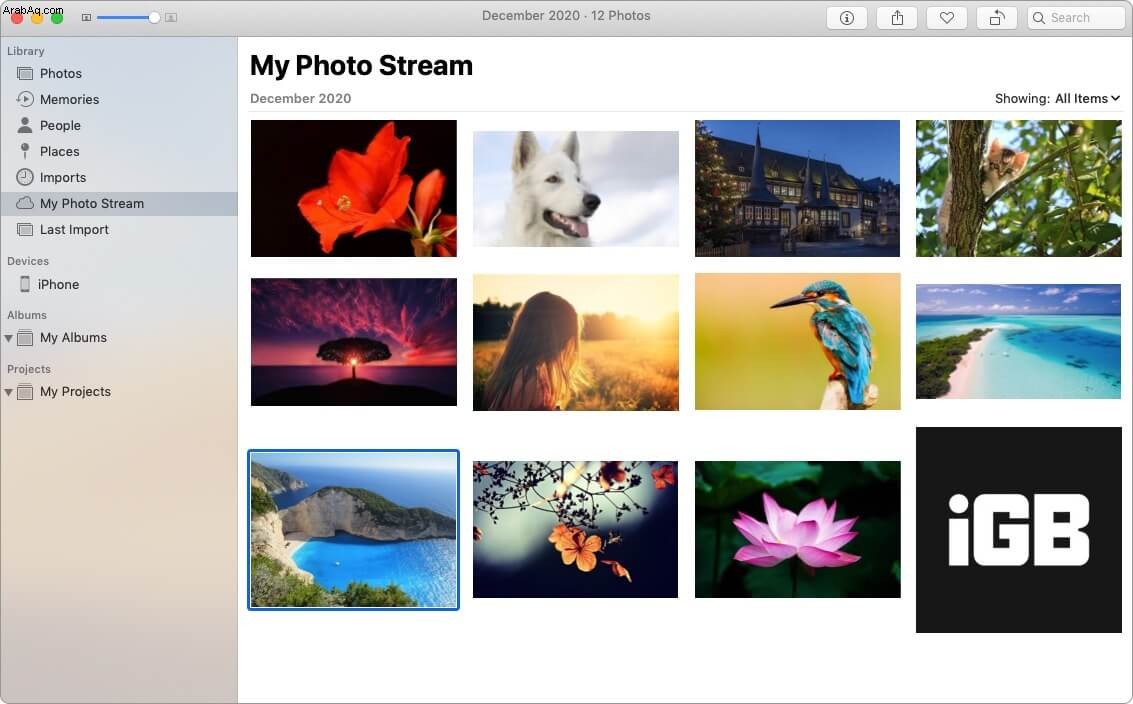
مثل جميع التقنيات ، يعمل My Photo Stream بمثابة نعمة ونقمة. على الرغم من أنه مفيد ، إلا أنه يزيد أيضًا من خطر اكتشاف / العثور على صورك بواسطة بعض المتسللين الذين يدخلون إلى حسابك.
وكما يقولون ، فإن الاحتياط خير دائمًا من العلاج. فيما يلي بعض الإجراءات الأمنية التي يجب أن تجربها.
كيفية حماية تدفق الصور الخاص بي على iPhone
1. قم بتشغيل المصادقة ذات العاملين لمعرف Apple
أضف طبقة حماية إضافية لتأمين حسابك باستخدام المصادقة الثنائية. عند الوصول إلى معرف Apple الخاص بك من جهاز مختلف ، سيُطلب منك إدخال رمز مع كلمة المرور الخاصة بك.
لذلك ، حتى إذا تمكن شخص ما من اختراق كلمة مرورك ، فلن يتمكن من الوصول إلى حسابك. علاوة على ذلك ، يعد إعداد 2FA أمرًا سهلاً للغاية ؛ تحقق من دليلنا المفصل لمزيد من المعلومات.
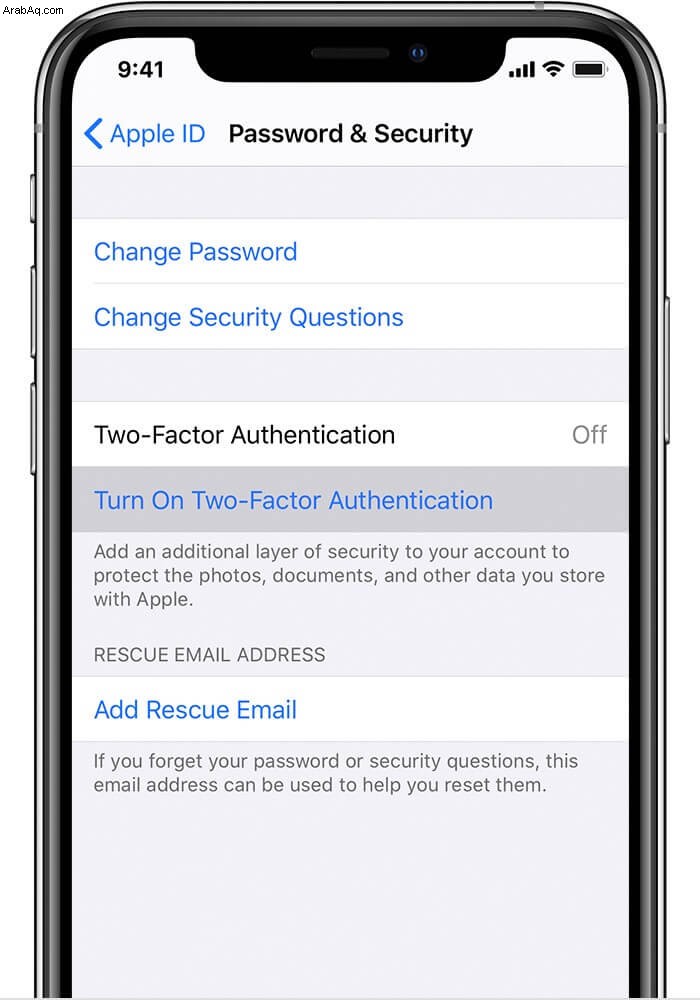
2. تأكد من تنشيط Find My على جميع أجهزة Apple
بغض النظر عن مدى حرصنا ، فقد تحدث سرقة الجهاز. إلى جانب مساعدتك في العثور على جهازك ، يكون Find My مفيدًا أيضًا لمسح جميع بياناتك عن بُعد ، بما في ذلك My Photo Stream و Apple ID تسجيل الدخول.
لتمكين Find My ، انتقل إلى الإعدادات التطبيق واضغط على اسمك . هنا ، حدد Find My وانقر على Find My iPhone . الآن ، تبديل التشغيل المفتاح بجوار Find My iPhone.
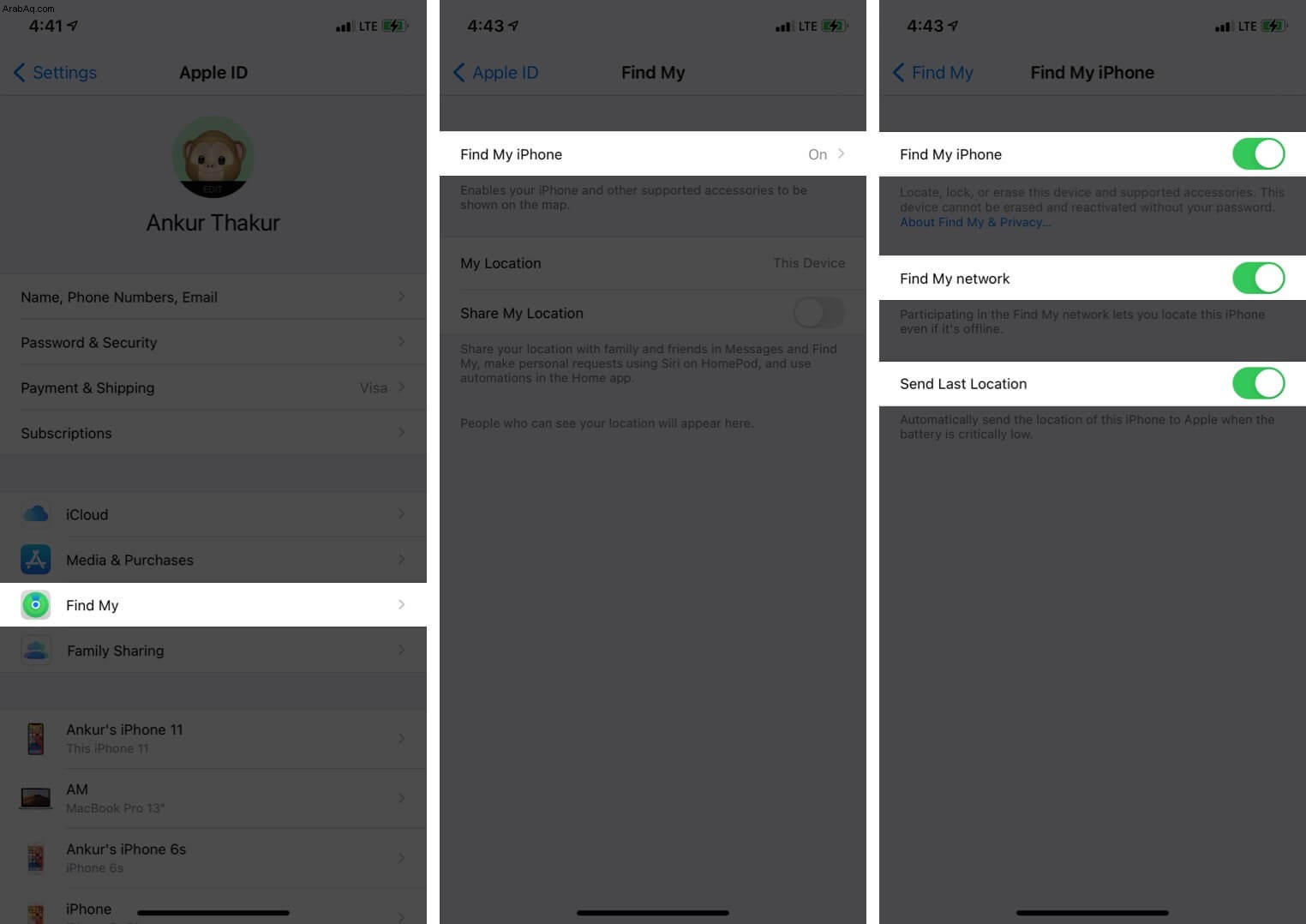
3. تحقق بانتظام واحذف من "تدفق الصور الخاص بي"
على الرغم من أن My Photo Stream يخزنها لمدة 30 يومًا فقط ، فمن الأفضل أن تكون يقظًا. تحقق من الصور التي تم تحميلها مؤخرًا بانتظام واحذف الصور الحساسة بمجرد انتهاء عملك معها.
هناك حيلة ذكية أخرى تتمثل في إيقاف تشغيل تحميل الصور المتتالية على My Photo Stream إلا إذا كنت بحاجة إليها لبعض الأعمال. قد يكون هذا نوعًا من اليقظة المفرطة ، لكننا نتجاوز خطر مشاركة الصور الخاصة عن طريق الخطأ.
4. نصائح أمان عامة لنظام iOS
الحفاظ على أمان حسابك على iCloud ليس علمًا صارخًا. خطوات بسيطة مثل تغيير كلمات المرور ، واستخدام كلمات مرور وأنماط فريدة ، وعدم مشاركة البيانات الحساسة ، يمكن أن تقطع شوطًا طويلاً.
بالإضافة إلى ذلك ، حاول الاحتفاظ بالصور السرية بعيدًا عن iCloud. إذا كنت بحاجة ، فاستخدم خدمات خزينة الصور لحماية الصور ومقاطع الفيديو الخاصة بك.
استخدم نصائح أمان My Photo Stream لحماية صور iPhone!
بينما تضمن Apple أن تحافظ أجهزتها وخدماتها على خصوصية بياناتك قدر الإمكان ، يمكن للعالم سيء السمعة والخبيث أحيانًا أن يجد ثغرة في الدروع والهجوم.
لذا ، فإن اتخاذ بعض الخطوات الإضافية للحفاظ على خصوصيتك وسلامتك ليس بالأمر الهين ؛ في الواقع ، إنها ضرورة مطلقة! إليك بعض النصائح والحيل المتعلقة بخصوصية iOS التي قد ترغب في تصفحها.
- ميزات خصوصية iOS 14 لتأمين حياتك الرقمية
- 6 نصائح لتأمين شاشة قفل iPhone و iPad
- كيفية إعداد وتكوين اتصال VPN على iPhone و iPad
- كيفية منع تطبيقات iPhone من تتبعك